柏拉图画法
柏拉图的画法

柏拉图绘制时累积折线有人喜欢从0开始,有人不从0开始,用Excel绘图的差异是数据准备的动作,累积折线从0开始的柏拉图因为柱形图与折线的项目数不等而稍微复杂,文中步骤1数据配置与步骤2程序1是区别的关键版本:Excel 2003步骤1:准备数据数据于Excel工作表上步骤2:制作柏拉图1 制作”不良率”、”累积比率”柱形图,后将“累积比率” 改为XY散点图(1) 累积折线非从0开始? 选取A1:C6 区域- 图表向导–柱形图–完成? 先点”累积比率”,鼠标右键选图表类型- XY散点图(2) 累积折线是从0开始先制作”不良率”柱形图,后加入“累积比率” XY散点图? 选取A1:B6 区域- 图表向导–柱形图–完成? 加入“累积比率” XY散点图步骤稍为特殊,首先以鼠标于柱形图上,然后鼠标右键选源数据,点系列标签,系列下按添加(A),值(Y)填入C2:C7 (请以鼠标点D2-D7)? 先点”累积比率”,鼠标右键选图表类型- XY散点图? 添加XY散点图的X值放鼠标于图上,然后鼠标右键选源数据,点系列标签,系列下点系列2在值(X)填入D2:D7 (请以鼠标点D2-D7)2 润饰(1) 启用图表选项:先点图区任意点,鼠标右键选图表选项进行? 显示次坐标轴的数值X轴与数值Y轴? 去除任何网络线? 去除图例? 加入标题(2) 修改坐标轴刻度(在坐标轴上双击)? 修改主坐标轴数值Y轴刻度为0~0.215 (不良率合计)? 修改次坐标轴数值Y轴刻度为0~1 (累积比率合计100%)? 修改次坐标轴数值X轴刻度为0~5 (不良内容共5个项目)(3) 柱形图分类间距改为0双击柱形图–选项-分类间距改为0(4) 连接累积比率各点为折线点累积比率任一点,鼠标右键选数据系列格式,图案卷标下将线形勾选为”自动”(5) 隐藏次坐标轴数值X轴在次坐标轴数值X轴上双击,图案卷标下,将坐标轴勾选为”无”,主要刻度线类型勾选为”无”,刻度线标签勾选为”无”。
柏拉图绘制方法
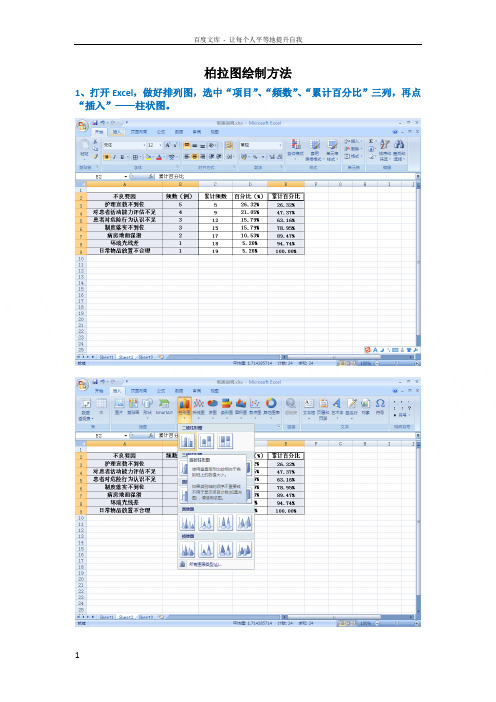
柏拉图绘制方法1、打开Excel,做好排列图,选中“项目”、“频数”、“累计百分比”三列,再点“插入”——柱状图。
2、左键点中“累计百分比”项柱状图,即砖红色柱状部分;右键单击,选择“更改系列图表类型”。
3、在弹出的新窗口中选择“折线图”,便出现下面第二张图里砖红色曲线。
砖红色柱状图变成了红色折线图4、左键点中“累计百分比”项折线图,即砖红色折线部分,单击右键,选择“设置数据系列格式”5、在弹出的新窗口中选择“系列选项”中的“次坐标轴”选项(若为2003版Excel,则在新窗口中点“坐标轴”—“次坐标轴”),之后关闭窗口。
6、下图为初步完成的图,还需要继续绘制(加油!)7、左键点中蓝色柱状图,单击右键,选择“设置数据系列格式”,在新窗口中的“分类间距”中调至“无间距”,便出现第三张图所示的柱状图。
这时,我们发现,折线图的起点还不在坐标轴的0点上,所以要进行以下的调整:8、左键再次点中红色折线图,排列图中会出现各种颜色的框框,将代表“累计百分比”的框框(即蓝色箭头所指部分)往上拉一格,折线的起点就会回到横坐标轴(x轴)的0点,如第二张图红色箭头所示。
上图看到折线起点与x轴重合,那么以下这两步,要将起点调至左y轴0点。
9、点中柏拉图,选择图表工具中的“布局”选项,再点中“坐标轴”——“次要横坐标轴”——“显示从左到右坐标轴”,得到图3图1图2图310、再次点中“坐标轴”——“次要横坐标轴”——“其它次要横坐标轴选项”,得到下图:11、在弹出的新窗口中选择“在刻度线上”,得到下图:12、左键单击上方横坐标轴,右键选择“设置坐标轴格式”,在弹出的窗口当中,将“主要刻度线类型”及“坐标轴标签”都设为“无”(如箭头所指),得到图2:图1图2从上图我们看到折线的起点和终点都在x轴和y轴上,但是还需要更改主y轴和次y轴的标签,其中左y轴的最大值设为不良要因累计频数的总和,右y轴最大值设为1。
13、左键点中左y轴标签,右键选择“设置坐标轴格式”,如下图:14、在弹出的新窗口中将“最小值”设为“0”;“最大值”设为不良要因累计频数值,在本例中,即设为“19”;“主要刻度单位”和“次要刻度单位”根据频数的大小设置合理的间距,本例设为“5”,如下图:15、同样方法,设置右y轴的最小值为“0”,最大值为“1”(即100%),得到下图:16、调整各柱状图的颜色方便区分。
绘制柏拉图(WPS)

.
7
2.制图步骤 —— 累积百分比系列设置,重点是使0从原点开始
步骤8: 此处项目名称出现后,右击 设置坐标轴格式(见下页) 。
步骤7: 选中累积百分比折线,选择图 表工具---添加元素---坐标轴--次要横向坐标轴。
.
8
2.制图步骤
设定: 坐标轴位置:在刻度线上; 刻度线标记主要/次要类型:无 标签位置:无
.
9
2.制图步骤
步骤9: 选中累积百分比折线,在数据上 将蓝色区域上拖,将0覆盖。这 样0就从原点开始了。
.
10
2.制图步骤
步骤10: 选中次坐标轴,右击设置坐标 轴格式,把最大值改为1,数 字类别为百分比格式。
.
11
2.制图步骤 —— 数量系列设置为无间距
步骤11: 选中数量系列,将分类间距设 为0%,制图完成。
柏拉图制作
WPS2016
.
1
目录
1
数据处理
2
制图步骤
3
图形美化
.
2
1.数据处理 —— 计算百分比
步骤1: 列出表格,并按照降序 排列、计算总和。
步骤2: 计算各项目数量所占的 百分比。
.
3
1.数据处理 —— 计算累积百分比
步骤3: 计算累积百分比,起始为0%,累积百分比和为100%。
.
4
2.制图步骤 —— 插入堆积柱形图
步骤4: 选择项目、数量、累积百分比三项 ,插入堆积柱形图。
.
5
2.制图步骤 —— 累积百分比系列改为折线图,显示于次坐标轴
步骤5: 选择系列2(累积百分比),更改系 列图表类型为带数据标记的折线图 , 形成组合图。
柏拉图绘制流程

柏拉图绘制流程第一步:收集数据第二步:把分类好的数据进行汇总,降序排序,并计算累计百分比;第一个累积百分比:=第一个数据所在行列/合计所在行列=b2/b10;第二个累积百分比:=第二个数据所在行列/合计所在行列+第一个累计百分比所在行列=b3/b10+c2;第三个累积百分比:=第三个数据所在行列/$合计所在列$合计所在行+第二个累计百分比所在行列=b4/$b$10+c3;(图1)图1图2第四个及后面的累积百分比:下拉第三个累积百分比所在格(图2)。
第三步:绘制横轴和纵轴刻度选择数据区域,插入二维柱状图(图3),单击累计百分比柱状图,选中“设置数据系列格式-系列绘制在次坐标轴”(图4),关闭,然后选择“更改系列图标类型-带直线和数据标记XY(散点图)”(图5)。
图4图3图5第四步:绘制柱状图选择柱状图的“设置数据系列格式”“分类间距设为0”(图6)。
左边刻度轴选中,“设置坐标轴格式-最大值-固定值-合计数(本例中为414),最小值-固定值-0”(图7);右侧坐标轴刻度,选择“设置坐标轴格式-最大值-固定值-1”(图8)。
第五步: 绘制累计曲线选择工具栏“布局”-“坐标轴-次要横坐标轴-显示默认坐标轴”(图9);删除绘图区域底纹;点击上面横坐标轴刻度“设置横坐标轴格式-最大值-固定-最大项目数(本例为8),主要刻度线类型-无,次要刻度线类型-无,坐标轴标签-无”,单击左侧“线条颜色-线条-无”(图10)。
图6第六步:记入必要事项按照二八原则,设置“80%左右添加数据标签”;设置绘图区域对比色;点击工具栏“布局-图标标题”;插入文本框,添加“制表人”。
制表人:李雨第七步:分析柏拉图。
柏拉图的制作

教育训练教材------------柏拉图的制作意大利经济学家PARA TO,在十九世纪后期分析国民收入所得时,率先使用的一种法则,后来美国制造业将其应用在不良及损失金额的分析上,从此在全世界范围内广范使用,后人就称之为柏拉图。
一、定义:根据收集之数据,按不良原因、状况、发生位置不区分标准,以寻求占最大比率之原因、状况或位置的一种图形。
二、柏拉图的组成:两个纵坐标、一个横坐标、几个长方形和一条曲线(见图一、二)①左边的纵坐标:为总合数,总批量可以总数的十分之一为单位,分成等尺度的小单位。
此数必须比收集数据中最大项目频数要大。
②右边纵坐标,表示累计百分数,用频率表示,以100%的比例来做右边的纵轴。
之间的幅度为10%为一单位,在80%处与左坐标连划一条横线,(100%处点与左坐标之总批数平齐)③横坐标表示影响质量的各个因素、长短由因素的多少决定长方形表示影响产品质量的大小程度,中间可间格可不间格,但所有方格单位必须距离,各个因素按从大到小排列,最后一项为其它时,可超过例数第2项从左到右方向④曲线(折线)表示不良因素之累计不良率,此曲线也称为柏拉曲线(有些书上称帕累托曲线)三、柏拉图的优点:可以发现项目的大小影响程度,可以明白每个项目在全体中所占的比率,作图简单方便、一目了然、容易判断。
作图后,对所占比例量最高2-3个项目作为改善对策的研究对象,主要精神为:极少项目往往绝大多数(凡在80%虚线内之不良为主要改善研究之对象,80%以上不良为少数不良)四、柏拉图的作法:依例题共同作图示范1、收集一定期间的有关某个质量问题的数据见附表一2、利用层别法将收集的数据、资料分层分类3、计算各类项目重复出现的次数(或件数)即为频数4、计算各类项目的累计频数和累计百分数(即累计频率)5、画出横坐标和左右两个纵坐标6、各个项目直方形的高度按各自的不良数,对应于左边纵坐标的频数标高。
7、对应于右边纵坐标的频率,在各项目累计百分数在直方形的左上方描出点子,并将所有点子依次接成一条曲线,综点在100%上。
柏拉图制作步骤
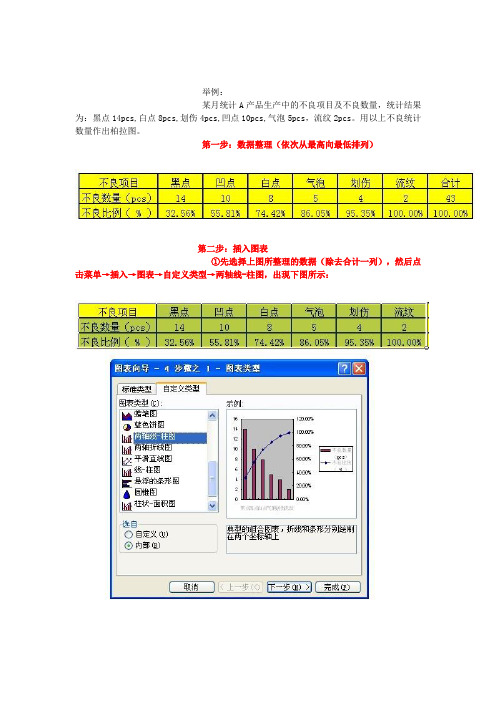
举例:某月统计A产品生产中的不良项目及不良数量,统计结果为:黑点14pcs,白点8pcs,划伤4pcs,凹点10pcs,气泡5pcs,流纹2pcs。
用以上不良统计数量作出柏拉图。
第一步:数据整理(依次从最高向最低排列)第二步:插入图表①先选择上图所整理的数据(除去合计一列),然后点击菜单→插入→图表→自定义类型→两轴线-柱图,出现下图所示:②出现上图所示之后,点击:下一步→下一步→下一步→完成,柏拉图雏形作成,如下图所示:第三步:图表中Y轴左右两边的刻度整理①鼠标右键点击图表Y轴左侧,出现下图所示②点击坐标轴格式,出现下图,然后将“最小值”设置为“0”,“最大值”设置为“43”(不良数量的总数为43)然后点击确认,再用同样的方法点击Y轴右侧,将“最小值”设置为“0”,“最大值”设置为“100%”(不良数量的总百分比为100%),“主要刻度单位”设置为“25%”,然后图形如下所示:第四步:柱图调整(柏拉图的柱子之间是没有空隙的)①鼠标右键点击图中柱图,然后点击:数据系列格式,如下图所示:②然后点击选项,然后将“分类间距”设置为"0" ,勾选“依数据点分色”(为了不良项目区分更加明显,也可以不选)然后确定,就得出柏拉图啦第六步:百分比“源数据”选择区域调整(百分比的第一个数据为不良最高所占比例)①将百分比源数据第一个数值前面的单元格设置为“0”。
②鼠标右键点击图表,选择源数据,然后在“系列”点击“不良比例(%)”,将值的选定区域的开始的单元格设置成前面设置为“0”的单元格数值。
如下图所示,然后点击确定。
第七步:柏拉图作成①上图所示点击确定后,在图上单击鼠标右键,选择“图表选项”,然后选择“坐标轴”,勾选“次坐标轴”的“分类(X)轴”,然后点击确定。
②上图点击确定后,在下图所示的“次X轴位置”单击右键选择“坐标轴格式”③点击“刻度”后,去掉“数值(Y)轴至于分类之间”前面的勾。
然后确定④上图点击确定后,重复前面②的步骤,然后点击“图案”,然后在右边的三项:主要刻度线类型,次要刻度线类型,刻度线标签三项都选择“无”⑤上图点击确定后,正确的柏拉图就作成啦()。
柏拉图分析图及制作ppt课件
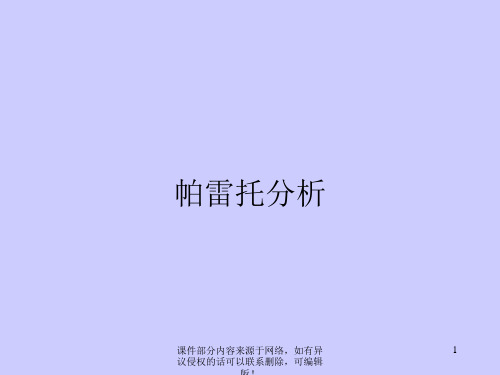
9
4. 为研究目的选择一个长度足以准确反映情 况的时间周期。
a. 查看数据中的项目及其变化
b. 考虑到周期性和所给日期或星期内的不同工作 模式,确定计划时间应该是典型的
建立帕雷托图
(续)
5. 用一张打勾核对清单或其他方法收集每个 问题类型的“实时”或历史数据。
课件部分内容来源于网络,如有异 议侵权的话可以联系删除,可编辑 10
课件部分内容来源于网络,如有异 议侵权的话可以联系删除,可编辑
16
百分比
结论—缺陷相对操作员 操作员的帕雷托图
100
因为没有一个条 柱比其它长出很 多,所以该陷不 是由于操作员操 作之间的差别造 成的。 下一步,你该怎 么做?
60 50 80 60 40 20
30 20 10
0
0
缺陷
数值 百分比 累积百分比
80 70 60 50 40 30 20 10 0
(接上)
ABC电子—货运问题
100% 90% 80% 70% 60% 50% 40%
30% 20%
10% 0%
数量错误 部件错误 货运延迟 承运商错误 重复货运 地址错误 运输损失
课件部分内容来源于网络,如有异 议侵权的话可以联系删除,可编辑
13
纵坐标表示花费 (或成本)
0 . 2 2 2 . 2 1 9 . 2 9 2 . 4
0 . 1 8 2 . 3 9 7 . 6 1 0 0
累 計 製 程 不 良 率 ( % )
影
響
度
( % )
累
計 影 響 度 ( % )
結論:前三項累積百分比高達 83.2%,故為製程不良的改善重點 8 课件部分内容来源于网络,如有异
手把手教您用Excel正确画柏拉图

柏拉图操作流程1、建立规范化数据表格,录入相应的数据,按照降序排列,计算百分比、累计百分比2、对数据表进行调整,以便作图,由图一调整到图二(标黄列互换或直接删除百分比列)(图一)(图二)3、开始制作柏拉图,选择数据表项目(蓝色部分),插入图表4、图表选择,选择柱状图,簇状柱状图,生成右侧图表5、点击“百分比”柱(红色箭头指向),鼠标点击右键,出现选择项后,选择“更改系列图表类型(Y)”(标红部分)6、选择折线图,带数据标记的折线图,生成右侧图表7、点击“百分比”数据点(红色箭头指向),鼠标点击右键,出现选择项后,选择“设置数据系列格式(F)”(标红部分)8、出现“系列选项”,选择“次要坐标轴”,生成右侧图表9点击“数量”柱(红色箭头指向),鼠标点击右键,出现选择项后,选择“设置数据系列格式(F)”(标红部分)10、出现“系列选项”,选择“无间距”,将蓝色光标拖至最左边,生成右侧图表11、数据表中增加黄色栏目,设置累计百分比为0%12、点击右侧图“累计百分比”折线,左侧数据表中出现包含了42%-100%的蓝色边框13、点击蓝色边框,将0%也包含进去,则出现右图所示图表14、点击图表,出现“图表工具”,依次点击布局、坐标轴、次要横坐标、显示从左向右坐标轴,生成右侧图表,图表次要横坐标轴出现图表顶端15、鼠标右键点击次要横坐标轴,出现下图所示列表,选择设置坐标轴格式16、出现下图,选择点击“在刻度线上”,生成右图,图表折线向左偏移17、点击图表,出现“图表工具”,依次点击布局、坐标轴、次要横坐标、显示无标签坐标轴,生成右侧图表,图表顶端次要横坐标轴消失18、点击图表左右两侧纵坐标轴进行设置,左侧纵坐标轴设置最大值为总量,右侧纵坐标轴设置最大值为100%,生成最右侧图表19、点击图表折线、柱状添加数据标签,生成右侧图表20、根据80/20原则添加垂直水平线,同时增加标题,并美化图表。
- 1、下载文档前请自行甄别文档内容的完整性,平台不提供额外的编辑、内容补充、找答案等附加服务。
- 2、"仅部分预览"的文档,不可在线预览部分如存在完整性等问题,可反馈申请退款(可完整预览的文档不适用该条件!)。
- 3、如文档侵犯您的权益,请联系客服反馈,我们会尽快为您处理(人工客服工作时间:9:00-18:30)。
柏拉图的画法
柏拉图又称帕累托图。
柏拉图能够充分反映出“少数关键、多数次要”的规律,是一种寻找主要因素、抓住主要矛盾的手法,是我们在进行QC质量活动时必不可少的一项手段。
本文将详细介绍如何利用EXCEL(版本2003)画出美观的柏拉图,不会画的同事可以在此借鉴使用,提高工作效率。
柏拉图绘制时累积折线有人喜欢从0开始,有人不从0开始,用Excel绘图的差异是数据准备的动作,累积折线从0开始的柏拉图因为柱形图与折线的项目数不等而稍微复杂,但是更能形象反映出问题现象,是我们常用的一种形式。
步骤一:准备数据于Excel工作表上,如下图:
说明:1、累计百分比统一下移一行,第一行以0表示;
2、最后需要增加序号一列,同样以0开始。
步骤二:开始制作柏拉图
(一)制作“功耗”、“累积百分比”柱形图,后将“累积百分比”改为XY散点图
1.选取A1:B6 区域- 图表向导–柱形图–完成
2、加入“累积比率”XY散点图
步骤稍为特殊,首先以鼠标于柱形图上,然后鼠标右键选源数据,点系列标签,系列下按添加(A),值(Y)填入C2:C7。
3、先点“累积比率”,鼠标右键选图表类型- XY散点图
4、添加XY散点图的X值
放鼠标于图上,然后鼠标右键选源数据,点系列标签,系列下点系列2在值(X)填入D2:D7 (请以鼠标点D2-D7)。
(二)润饰
1、启用图表选项:先点图区任意点,鼠标右键选图表选项进行
< 显示次坐标轴的数值X轴与数值Y轴
右键选中“累计百分比”,设为次坐标轴
< 去除任何网络线
< 去除图例
< 加入标题
2、修改坐标轴刻度(在坐标轴上双击)
< 修改主坐标轴数值Y轴刻度为0~105.8 (功耗合计)
< 修改次坐标轴数值Y轴刻度为0~1 (累积百分比合计100%)
< 修改次坐标轴数值X轴刻度为0~5 (功耗组成共5个项目)
小窍门:图刚画好时我们看不到次坐标轴的,可以通过设置把次坐标轴在上方显示,然后在修改刻度,完成后再把次坐标轴隐藏。
3、柱形图分类间距改为0
双击柱形图–选项-分类间距改为0
4、连接累积比率各点为折线
点累积比率任一点,鼠标右键选数据系列格式,图案卷标下将线形勾选为”自动”。
5、隐藏次坐标轴数值X轴
在次坐标轴数值X轴上双击,图案卷标下,将坐标轴勾选为”无”,主要刻度线类型勾选为”无”,刻度线标签勾选为”无”。
(不可启用图表选项,在坐标轴卷标下,取消次坐标轴数值X轴的勾选)
6、设置不同项目的方格颜色
最后,我们可以画出下图:。
